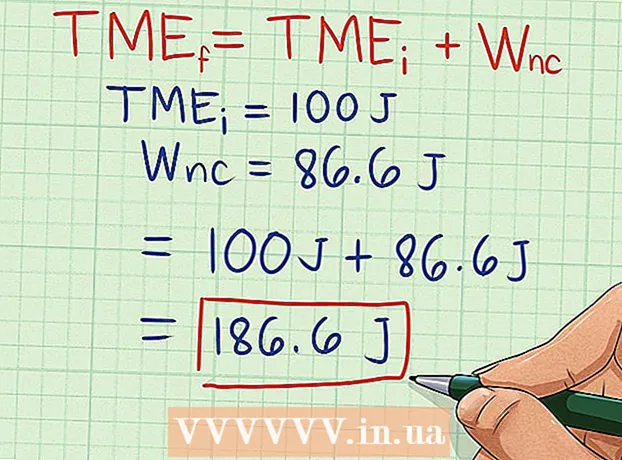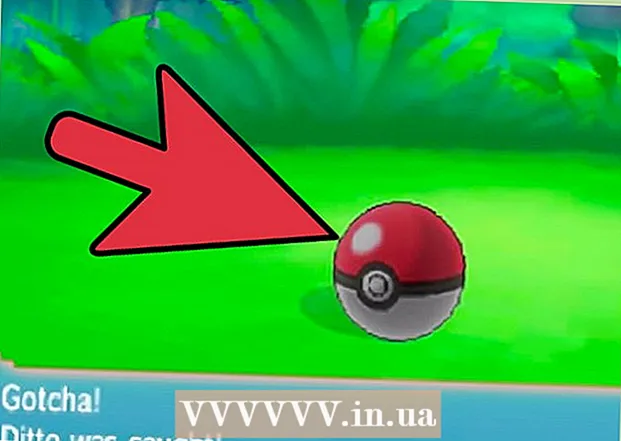Schrijver:
Tamara Smith
Datum Van Creatie:
20 Januari 2021
Updatedatum:
1 Juli- 2024

Inhoud
- Stappen
- Methode 1 van 2: Apple ID-wachtwoord wijzigen
- Methode 2 van 2: Hoe het Apple ID-wachtwoord opnieuw in te stellen
- Tips
- Waarschuwingen
Uw Apple ID bevat uw Apple e-mailadres en wachtwoord. Deze identifier is nodig om gelijktijdig diensten van meerdere apparaten (telefoon, tablet en computer) te kunnen ontvangen. U moet uw Apple ID-wachtwoord invoeren om de nieuwe Apple-service te gebruiken of een app te kopen in de App Store. U kunt uw Apple ID-wachtwoord rechtstreeks op uw iPhone wijzigen; U kunt ook uw Apple ID-wachtwoord opnieuw instellen als u het bent vergeten. Houd er rekening mee dat het wijzigen van uw Apple ID-wachtwoord iets anders is dan het wijzigen van uw telefoonwachtwoord.
Stappen
Methode 1 van 2: Apple ID-wachtwoord wijzigen
 1 Open de app iPhone-instellingen. Tik op het grijze tandwielpictogram op het startscherm.
1 Open de app iPhone-instellingen. Tik op het grijze tandwielpictogram op het startscherm.  2 Scroll naar beneden om de iTunes & App Store-optie te vinden en tik erop. Het staat in het gedeelte 'iCloud'.
2 Scroll naar beneden om de iTunes & App Store-optie te vinden en tik erop. Het staat in het gedeelte 'iCloud'.  3 Klik op Apple ID bovenaan het scherm.
3 Klik op Apple ID bovenaan het scherm. 4 Tik op de optie Apple ID bekijken. Het systeem zal u om uw Apple ID-wachtwoord vragen.
4 Tik op de optie Apple ID bekijken. Het systeem zal u om uw Apple ID-wachtwoord vragen.  5 Voer uw Apple ID-wachtwoord in. Voer het wachtwoord in dat u gebruikt om in te loggen bij Apple-services zoals iTunes en de App Store.
5 Voer uw Apple ID-wachtwoord in. Voer het wachtwoord in dat u gebruikt om in te loggen bij Apple-services zoals iTunes en de App Store.  6 Klik op Apple ID bovenaan het scherm. De Apple ID-accountpagina wordt geopend.
6 Klik op Apple ID bovenaan het scherm. De Apple ID-accountpagina wordt geopend.  7 Log in met uw Apple ID-e-mailadres en wachtwoord. Voer het adres en wachtwoord in waarmee u zich aanmeldt bij services zoals iTunes en de App Store.
7 Log in met uw Apple ID-e-mailadres en wachtwoord. Voer het adres en wachtwoord in waarmee u zich aanmeldt bij services zoals iTunes en de App Store.  8 Druk op "Go" op uw toetsenbord om naar uw account te gaan.
8 Druk op "Go" op uw toetsenbord om naar uw account te gaan. 9 Ga naar het tabblad "Beveiliging". Er wordt een menu met beveiligingsvragen geopend.
9 Ga naar het tabblad "Beveiliging". Er wordt een menu met beveiligingsvragen geopend.  10 Voer de antwoorden op uw beveiligingsvragen in op de daarvoor bestemde regels. Hiermee krijgt u toegang tot het tabblad Beveiliging waar u uw wachtwoord kunt wijzigen.
10 Voer de antwoorden op uw beveiligingsvragen in op de daarvoor bestemde regels. Hiermee krijgt u toegang tot het tabblad Beveiliging waar u uw wachtwoord kunt wijzigen.  11 Klik op Wachtwoord wijzigen.
11 Klik op Wachtwoord wijzigen. 12 Voer uw huidige wachtwoord in en voer vervolgens een nieuw wachtwoord in. Doe dit op de daarvoor bestemde lijnen. Het nieuwe wachtwoord moet twee keer worden ingevoerd.
12 Voer uw huidige wachtwoord in en voer vervolgens een nieuw wachtwoord in. Doe dit op de daarvoor bestemde lijnen. Het nieuwe wachtwoord moet twee keer worden ingevoerd.  13 Tik op Wachtwoord wijzigen. Het wachtwoord wordt gewijzigd.
13 Tik op Wachtwoord wijzigen. Het wachtwoord wordt gewijzigd.  14 Werk uw Apple ID-gegevens bij op alle apparaten en services die u gebruikt. Dit omvat telefoons, tablets, computers, iTunes en de App Store.
14 Werk uw Apple ID-gegevens bij op alle apparaten en services die u gebruikt. Dit omvat telefoons, tablets, computers, iTunes en de App Store.
Methode 2 van 2: Hoe het Apple ID-wachtwoord opnieuw in te stellen
 1 Ga naar je accountpagina Apple-ID. Gebruik deze methode als u uw wachtwoord bent vergeten - u moet het opnieuw instellen op de Apple ID-website.
1 Ga naar je accountpagina Apple-ID. Gebruik deze methode als u uw wachtwoord bent vergeten - u moet het opnieuw instellen op de Apple ID-website.  2 Klik op Apple ID of wachtwoord vergeten?"Onder de regels voor het invoeren van referenties.
2 Klik op Apple ID of wachtwoord vergeten?"Onder de regels voor het invoeren van referenties.  3 Voer uw Apple ID in op de juiste regel. Voer het e-mailadres in dat u gebruikt om in te loggen op de Apple ID-pagina en voor nieuwe Apple-services.
3 Voer uw Apple ID in op de juiste regel. Voer het e-mailadres in dat u gebruikt om in te loggen op de Apple ID-pagina en voor nieuwe Apple-services.  4 Selecteer de optie "Bericht per e-mail ontvangen". Apple stuurt je een e-mail met een link om je wachtwoord opnieuw in te stellen.
4 Selecteer de optie "Bericht per e-mail ontvangen". Apple stuurt je een e-mail met een link om je wachtwoord opnieuw in te stellen. - Je kunt ook de beveiligingsvragen beantwoorden die je hebt gekozen toen je je Apple ID aanmaakte.
 5 Klik op Doorgaan. Er wordt een e-mail naar uw e-mailadres gestuurd met een link om uw wachtwoord opnieuw in te stellen.
5 Klik op Doorgaan. Er wordt een e-mail naar uw e-mailadres gestuurd met een link om uw wachtwoord opnieuw in te stellen.  6 Open je mailbox.
6 Open je mailbox. 7 Zoek en open de brief van Apple. De onderwerpregel van de e-mail is "Hoe u uw Apple ID-wachtwoord opnieuw instelt".
7 Zoek en open de brief van Apple. De onderwerpregel van de e-mail is "Hoe u uw Apple ID-wachtwoord opnieuw instelt". - Als je binnen een paar minuten geen e-mail hebt ontvangen, kijk dan in je map Spam (en je map Gmail Updates). Filters van sommige e-maildiensten worden geactiveerd door brieven van Apple.
 8 Klik op de link "Nu opnieuw instellen" die u in de e-mail vindt. U wordt naar de pagina voor het opnieuw instellen van het wachtwoord van uw Apple-account geleid; op deze pagina kunt u een nieuw wachtwoord invoeren.
8 Klik op de link "Nu opnieuw instellen" die u in de e-mail vindt. U wordt naar de pagina voor het opnieuw instellen van het wachtwoord van uw Apple-account geleid; op deze pagina kunt u een nieuw wachtwoord invoeren.  9 Voer uw nieuwe wachtwoord twee keer in. Doe dit om ervoor te zorgen dat de wachtwoorden overeenkomen.
9 Voer uw nieuwe wachtwoord twee keer in. Doe dit om ervoor te zorgen dat de wachtwoorden overeenkomen.  10 Klik op "Wachtwoord opnieuw instellen". Het wachtwoord wordt gewijzigd.
10 Klik op "Wachtwoord opnieuw instellen". Het wachtwoord wordt gewijzigd.  11 Werk uw Apple ID-gegevens bij op alle apparaten en services die u gebruikt. Dit omvat telefoons, tablets, computers, iTunes en de App Store.
11 Werk uw Apple ID-gegevens bij op alle apparaten en services die u gebruikt. Dit omvat telefoons, tablets, computers, iTunes en de App Store.
Tips
- Als u uw huidige wachtwoord of uw beveiligingsvragen bent vergeten, gebruik dan de link in de e-mail om ze opnieuw in te stellen.
Waarschuwingen
- Het wachtwoord moet sterk en gemakkelijk te onthouden zijn. Voeg letters, cijfers en symbolen toe aan uw wachtwoord, zodat niemand het kan kraken.